概述
在生产环境中使用的vSphere产品,每次升级版本或补丁后基本会遇到虚拟机提示 VMware Tools 版本过低,需要升级的提示,虽然可以使用静默升级 VMware Tools 的方式来解决,但是每次升级后都需要操作一次,难免让人觉得繁琐,故写一篇针对于 VMware Tools 更新通知的文章,用于解决升级后的提示,两者方式均可解决实质性的问题。
静默升级
- 过程
- 选择自动升级
VMware Tools - 在高级选项文本框中,输入
Windows或Linux客户机操作系统的高级选项。
- 选择自动升级
- Microsoft Windows 客户机操作系统,输入:
/s /v "/qn" /l "Microsoft_Windows_location\filename.log"可以执行 VMware Tools 的静默升级,并在客户机操作系统上的指定位置中创建日志文件。
- Linux 客户机操作系统,输入:
--default以执行 VMware Tools 的静默升级,并在默认 /usr 目录中安装 bin、lib 和 doc 文件。
或
--prefix=binary_location,lib_location,doc_location以执行 VMware Tools 的静升级,并在指定位置中安装 bin、lib 和 doc 文件。
禁用通知
- Microsoft Windows 客户机操作系统
在系统级别禁用
HKEY_LOCAL_MACHINE\Software\VMware, Inc.\VMware Tools\ShowTray to 0 (REG_DWORD)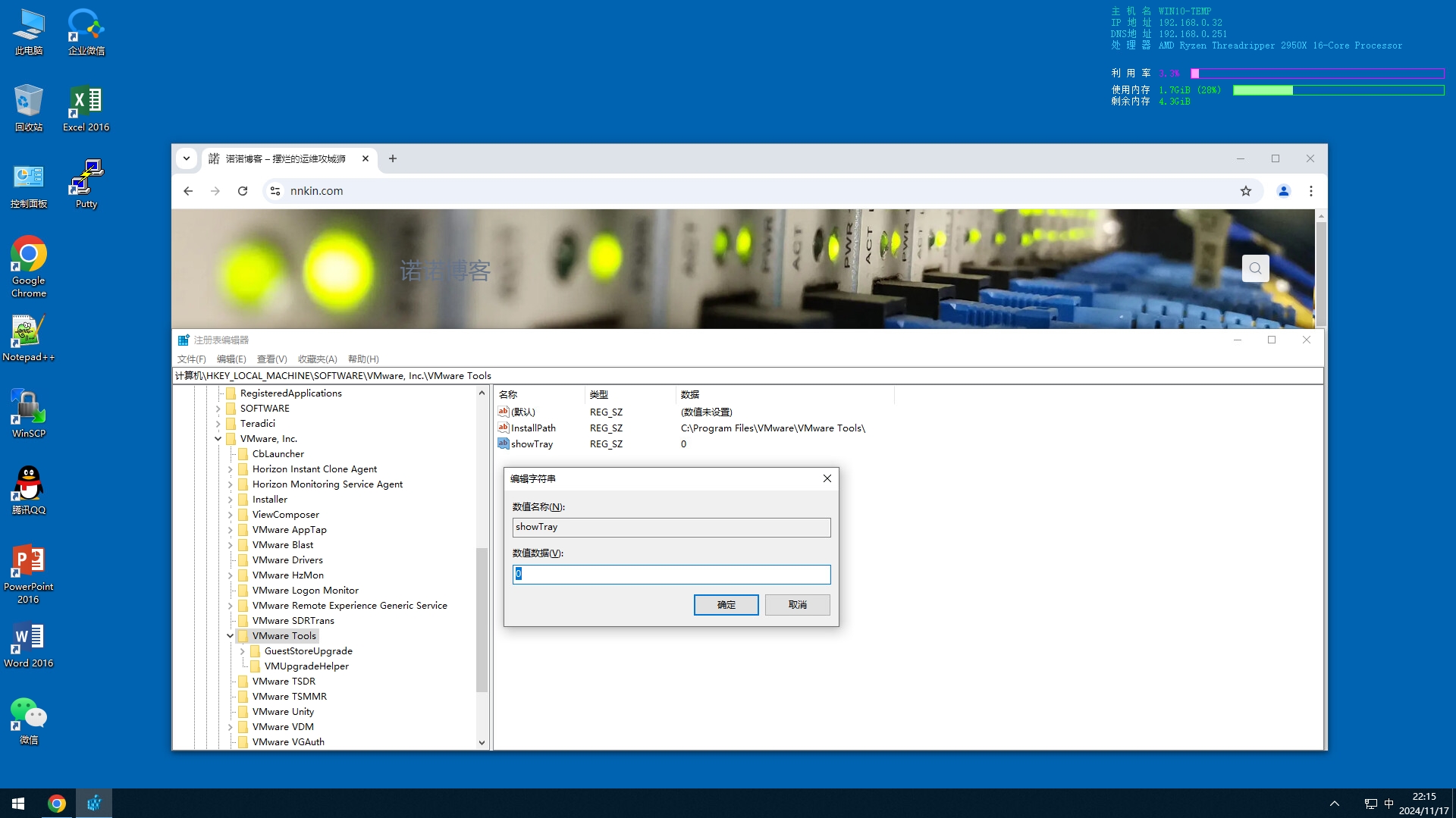
在用户级别
HKEY_CURRENT_USER\Software\VMware, Inc.\VMware Tools\ShowTray to 0 (REG_DWORD)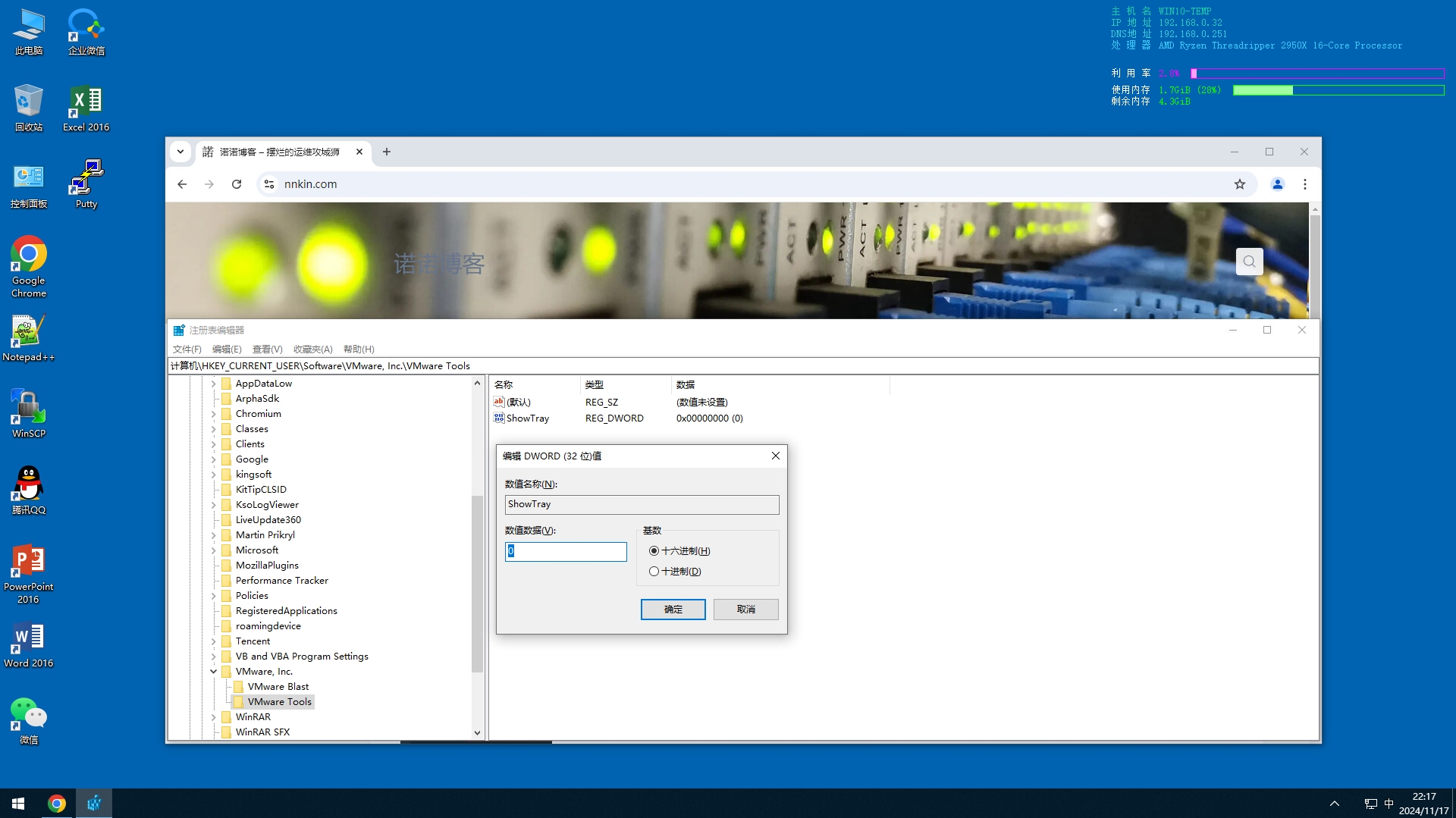
- Linux 客户机操作系统
暂无法禁用,可使用静默升级方式。